ソフトウェアダウンロード
アップデートの手順
ご用意いただくもの
中身を空にした市販のUSBメモリー
(アップデータファイルの保存に使用します。)
(DEH-6400/DEH-5400/FH-4400/MVH-7400/MVH-5400:約25MB FH-4200/MVH-7200:約6.5MB)
※FAT16またはFAT32フォーマットのもの。exFATやNTFS、HFSXには対応しておりません。
※Mac OSは対応しておりません。Windows 10、Windows 8.1、Windows 7をご使用ください。。
※USBメモリーには相性問題が存在するためうまく出来ない場合があります。その場合は違うUSBメモリーにてお試しください。
(アップデータファイルの保存に使用します。)
(DEH-6400/DEH-5400/FH-4400/MVH-7400/MVH-5400:約25MB FH-4200/MVH-7200:約6.5MB)
※FAT16またはFAT32フォーマットのもの。exFATやNTFS、HFSXには対応しておりません。
※Mac OSは対応しておりません。Windows 10、Windows 8.1、Windows 7をご使用ください。。
※USBメモリーには相性問題が存在するためうまく出来ない場合があります。その場合は違うUSBメモリーにてお試しください。
アップデート時のご注意
- アップデートは車両装着状態で行います。バッテリー上がりを防ぐためエンジンをかけた状態で行ってください。
- 安全のため必ず駐車中に行ってください。
- アップデートを実施すると、製品の設定が初期化されます。必要に応じてメモ等にお控えください。
- アップデートはメニュー操作を含め合計3分ほど掛かります 。
- アップデートの途中でエンジンを切ったり製品を操作しないでください。
正常にアップデート出来なくなるばかりか、製品が正常動作しなくなる可能性があります。
アップデータファイルをUSBメモリーにコピーします
1. 空の市販USBメモリーを用意します。
2. アップデータファイルをPCへダウンロードします。
3. USBメモリーに必要なアップデータファイルのみをコピーします。
(不要なファイルがUSBメモリーに入っていると、正しくアップデートできません。)
Zip解凍した中身のファイルのみをUSBへコピーしてください。
・DEH-6400/FH-4400/DEH-5400/MVH-7400/MVH-5400の場合 ”18UPDATE_A0815.scd” のみコピー
・FH-4200/MVH-7200の場合 ”KM593jp.scd” のみコピー
2. アップデータファイルをPCへダウンロードします。
3. USBメモリーに必要なアップデータファイルのみをコピーします。
(不要なファイルがUSBメモリーに入っていると、正しくアップデートできません。)
Zip解凍した中身のファイルのみをUSBへコピーしてください。
・DEH-6400/FH-4400/DEH-5400/MVH-7400/MVH-5400の場合 ”18UPDATE_A0815.scd” のみコピー
・FH-4200/MVH-7200の場合 ”KM593jp.scd” のみコピー
※PCの操作は各メーカーの取扱説明書やサポートを参照してください。
アップデート方法
以下の手順に従って、アップデートを行ってください。
※写真はFH-4200の場合ですが表示と操作は各機種同じです。
※写真はFH-4200の場合ですが表示と操作は各機種同じです。
1. 車のエンジンをかけます。(Accオンします。)
2. USBメモリーをUSBケーブルへセットします。
3. SOURCE OFF状態にします。
1.表示が変わるまで「SRC/OFFボタン」を長く押します。


4. ロータリーコマンダーを操作して、アップデートします。
1. ロータリーコマンダーを押します。(MENUの表示と共に設定メニューに入ります)
2. ロータリーコマンダーを回して[INITIAL]を選び、押します。
[INITIAL]が出てこない場合は手順3の「SOURCE OFF状態」になっているか確認してください。
2. ロータリーコマンダーを回して[INITIAL]を選び、押します。
[INITIAL]が出てこない場合は手順3の「SOURCE OFF状態」になっているか確認してください。

3. 初期設定メニューから[SYSTEM UPDATE]を選び、押します。


4. [S/W UPDATE]を選び、押します。
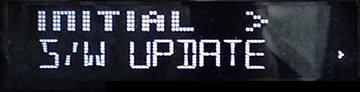
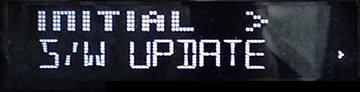
5.[CHECK FILE]が表示されアップデートが開始します。


5. アップデート中です。しばらくお待ちください。
アップデートに、約3分掛かります。
絶対に、アップデートの途中でエンジンを切ったり、USBを外したり製品ボタンを操作しないでください。
1.アップデートが開始されると進捗状況が表示されます。 表示例)71 は71%の進行度を表します。
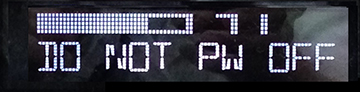
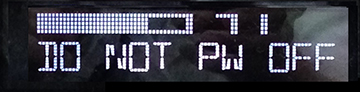
2.進行度が100%になると[COMPLETED]が少しの間表示されます。
 3.しばらくすると自動的に製品が再起動します。この時画面が真っ暗になりますが操作したり電源を切らないでください。
3.しばらくすると自動的に製品が再起動します。この時画面が真っ暗になりますが操作したり電源を切らないでください。

6. アップデートの完了。
1.再起動後に初期画面になります。(セットアップメニュー[SET UP:YES]が表示されますので、必要により初期設定を行ってください。
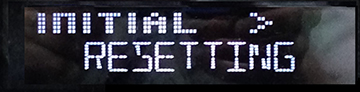
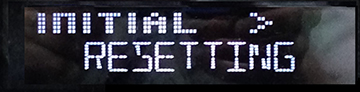
2.以上でアップデートは完了です。お疲れさまでした。
正しくバージョンアップが完了しているかどうかを確認されたい場合は、バージョン確認の手順に沿ってバージョン情報をご確認ください。
正しくバージョンアップが完了しているかどうかを確認されたい場合は、バージョン確認の手順に沿ってバージョン情報をご確認ください。